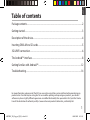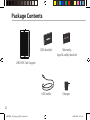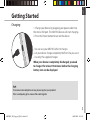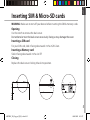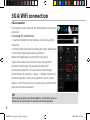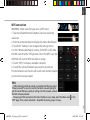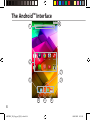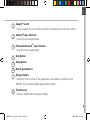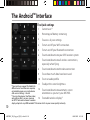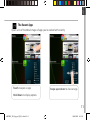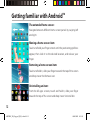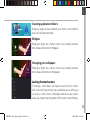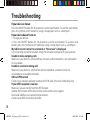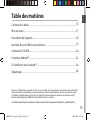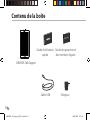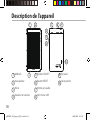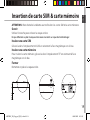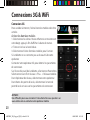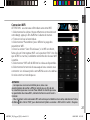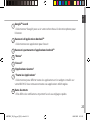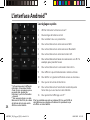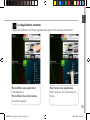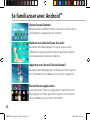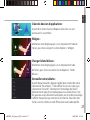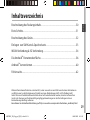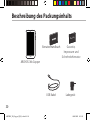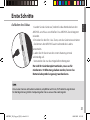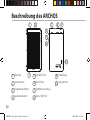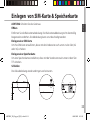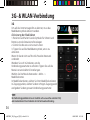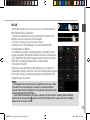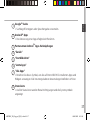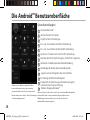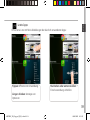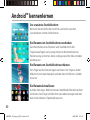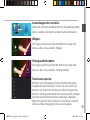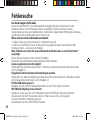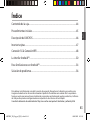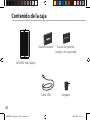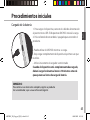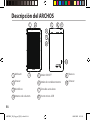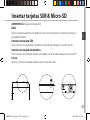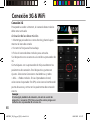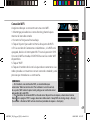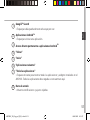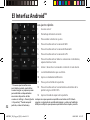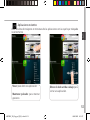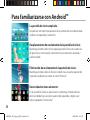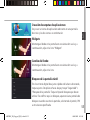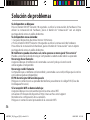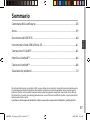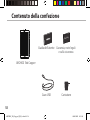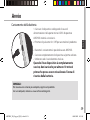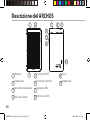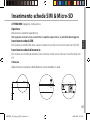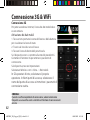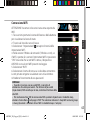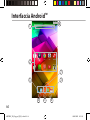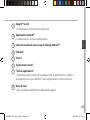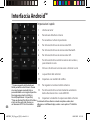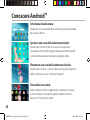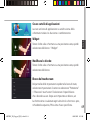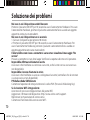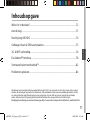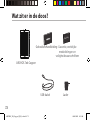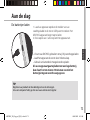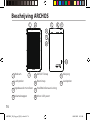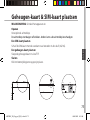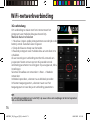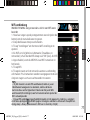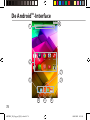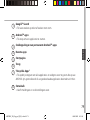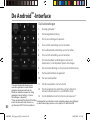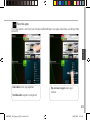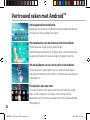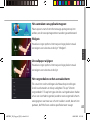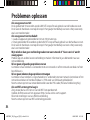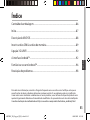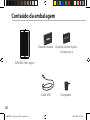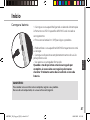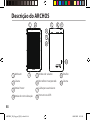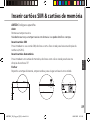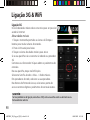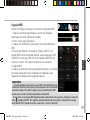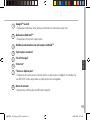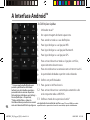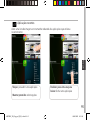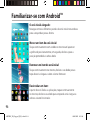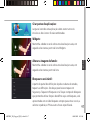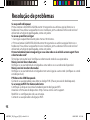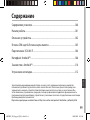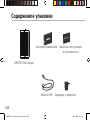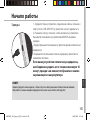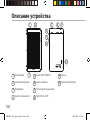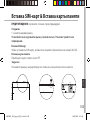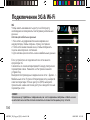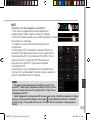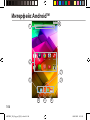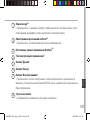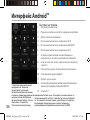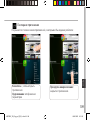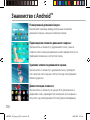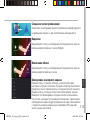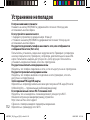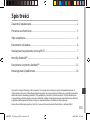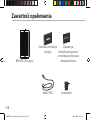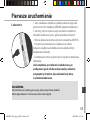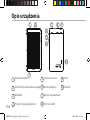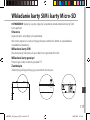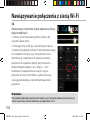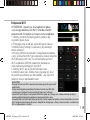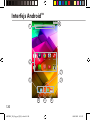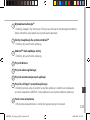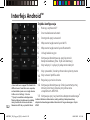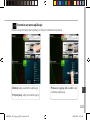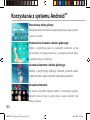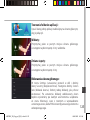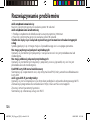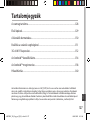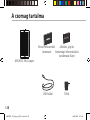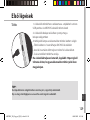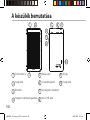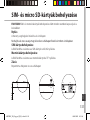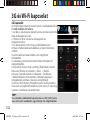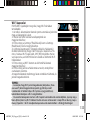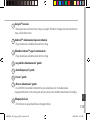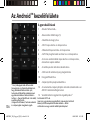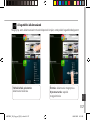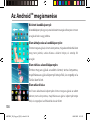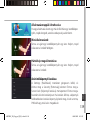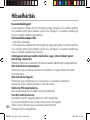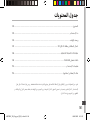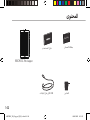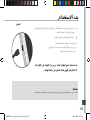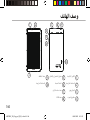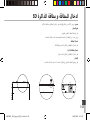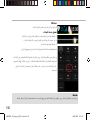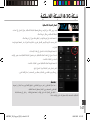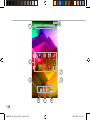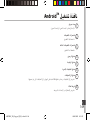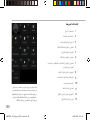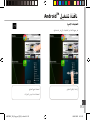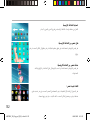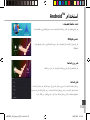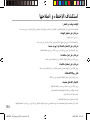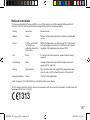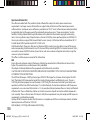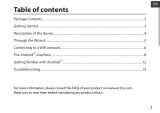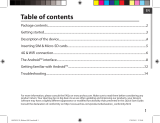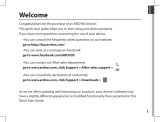Archos 70 Series User 70b Copper Handleiding
- Categorie
- Tabletten
- Type
- Handleiding
Deze handleiding is ook geschikt voor
Pagina wordt geladen...
Pagina wordt geladen...
Pagina wordt geladen...

4
4
7 8
6
5
10
1 2 9
3
Description of the device
Webcam
Loudspeaker
Microphone
Volume buttons
1
2
3
4
5
6
7
ON/OFF button
Hardware reset
Headphone jack
Micro-USB port
9
10
8
Notch
Loudspeaker
ARCHOS_70b_Copper_QSG_book.indd 4 03/06/2015 16:53:27
Pagina wordt geladen...
Pagina wordt geladen...
Pagina wordt geladen...
Pagina wordt geladen...
Pagina wordt geladen...
Pagina wordt geladen...
Pagina wordt geladen...
Pagina wordt geladen...
Pagina wordt geladen...
Pagina wordt geladen...
Pagina wordt geladen...
Pagina wordt geladen...
Pagina wordt geladen...
Pagina wordt geladen...
Pagina wordt geladen...
Pagina wordt geladen...
Pagina wordt geladen...
Pagina wordt geladen...
Pagina wordt geladen...
Pagina wordt geladen...
Pagina wordt geladen...
Pagina wordt geladen...
Pagina wordt geladen...
Pagina wordt geladen...
Pagina wordt geladen...
Pagina wordt geladen...
Pagina wordt geladen...
Pagina wordt geladen...
Pagina wordt geladen...
Pagina wordt geladen...
Pagina wordt geladen...
Pagina wordt geladen...
Pagina wordt geladen...
Pagina wordt geladen...
Pagina wordt geladen...
Pagina wordt geladen...
Pagina wordt geladen...
Pagina wordt geladen...
Pagina wordt geladen...
Pagina wordt geladen...
Pagina wordt geladen...
Pagina wordt geladen...
Pagina wordt geladen...
Pagina wordt geladen...
Pagina wordt geladen...
Pagina wordt geladen...
Pagina wordt geladen...
Pagina wordt geladen...
Pagina wordt geladen...
Pagina wordt geladen...
Pagina wordt geladen...
Pagina wordt geladen...
Pagina wordt geladen...
Pagina wordt geladen...
Pagina wordt geladen...
Pagina wordt geladen...
Pagina wordt geladen...
Pagina wordt geladen...
Pagina wordt geladen...
Pagina wordt geladen...
Pagina wordt geladen...
Pagina wordt geladen...
Pagina wordt geladen...
Pagina wordt geladen...
Pagina wordt geladen...
Pagina wordt geladen...

71
Nederlands
Inhoudsopgave
Raadpleeg voor meer informatie de veelgestelde vragen (FAQ’s) op www.archos.com. Zorg ervoor dat u ze leest
alvorens te overwegen het product te retourneren. Uw probleem kan wel eens een probleempje blijken. Omdat
we onze producten voortdurend aanpassen en verbeteren, kan de software van uw apparaat er een beetje
anders uitzien of een licht gewijzigde functionaliteit hebben dan voorgesteld in deze Snelstartgids.
Wat zit er in de doos?..............................................................................................................
Aan de slag..................................................................................................................................
Beschrijving ARCHOS .............................................................................................................
Geheugen-kaart & SIM-kaart plaatsen..............................................................................
3G- & WiFi-verbinding.............................................................................................................
De Android
TM
-Interface...........................................................................................................
Vertrouwd raken met Android
TM
..........................................................................................
Problemen oplossen.................................................................................................................
72
73
74
75
76
78
82
84
Raadpleeg de verklaring van overeenstemming op http://www.archos.com/products/declaration_conformity.html
ARCHOS_70b_Copper_QSG_book.indd 71 03/06/2015 16:53:40

72
Warranty
Warranty
Wat zit er in de doos?
USB-kabel Lader
Gebruikershandleiding
Garantie, wettelijke
mededelingen en
veiligheidsvoorschriftem
ARCHOS 70b Copper
ARCHOS_70b_Copper_QSG_book.indd 72 03/06/2015 16:53:40

73
Nederlands
Aan de slag
TIP:
Registreer uw product om de volledige service te ontvangen.
Als u een computer hebt, ga dan naar www.archos.com/register.
De batterijen laden
1. Laad uw apparaat op door de stekker van uw
voedingskabel in de micro USB-poort te steken. Het
ARCHOS-apparaat begint op te laden.
2. Druk op de aan / uit-knop om het apparaat uit.
- U kunt uw ARCHOS gebruiken terwijl hij wordt opgeladen.
- Laad het apparaat de eerste keer helemaal op.
- Gebruik uitsluitend de meegeleverde oplader.
Als u uw apparaat gaat opladen met een lege batterij,
dan duurt het ten minste 10 minuten voordat het
batterijpictogram wordt weergegeven.
ARCHOS_70b_Copper_QSG_book.indd 73 03/06/2015 16:53:40

74
4
7 8
6
5
10
1 2 9
3
Beschrijving ARCHOS
Webcam
Luidspreker
Ingebouwde microfoon
Volumeknoppen
AAN/UIT-knop
Reset-knop
Hoofdtelefoonaansluiting
Micro USB-poort
Inkeping
Luidspreker
1
2
3
4
5
6
7
8
9
10
ARCHOS_70b_Copper_QSG_book.indd 74 03/06/2015 16:53:40

75
Remove the back cover Insert SIM card and memory card
SIM
3G
TIF
2G
Remove the back cover Insert SIM card and memory card
SIM
3G
TIF
2G
Remove the back cover Insert SIM card and memory card
SIM
3G
TIF
2G
Nederlands
Inkeping
Luidspreker
Geheugen-kaart & SIM-kaart plaatsen
WAARSCHUWING: Schakel het apparaat uit.
Openen
Verwijder de achterklep.
De achterklep niet buigen of knikken. Anders kunt u de achterklep beschadigen.
Een SIM-kaart plaatsen
Schuif de SIM-kaart met de voorkant naar beneden in de sleuf (2G/3G).
Een geheugen-kaart plaatsen
Sleep de geheugenkaart in sleuf TIF.
Sluiten
Klik het batterijklepje terug op zijn plaats.
ARCHOS_70b_Copper_QSG_book.indd 75 03/06/2015 16:53:40

76
WiFi-netwerkverbinding
3G-verbindung
Om verbinding te maken met het internet moet het
pictogram voor mobiele data geactiveerd zijn.
Mobiele data inschakelen
1. Houd uw vingers op de pictogrammen voor de tijd en de
batterij om de statusbalk weer te geven.
2. Sleep de blauwe streep naar beneden.
3. Raak de pictogram voor mobiele data aan om deze in te
schakelen.
Als uw toestel geen verbinding met het 3G-netwerk van
je operator. Neem contact op met 3G-provider om de
verbinding parameters te verkrijgen. Op uw apparaat, tikt u
Instellingen.
Selecteer Draadloos en netwerken > Meer... > Mobiele
netwerken.
In Mobiele providers, selecteert u uw Mobiele provider.
In Namen toegangspunten, selecteer naam van het
toegangspunt en voer de juiste verbinding parameters.
TIP:
Bij verbindingsproblemen kunt u de FAQ's op www.archos.com raadplegen of contact opnemen
met uw 3G-netwerkbeheerder.
ARCHOS_70b_Copper_QSG_book.indd 76 03/06/2015 16:53:41

77
Nederlands
WiFi-verbindung
WAARSCHUWING: Zorg ervoor dat u zich in een WiFi-zone
bevindt.
1. Houd uw vingers op de pictogrammen voor de tijd en de
batterij om de statusbalk weer te geven.
2. Sleep de blauwe streep naar beneden.
3. Tik op "Instellingen" om het menu WiFi-instellingen te
openen.
4. Als WiFi uit is bij Wireless & Networks [Draadloos en
netwerken] schuif dan de WiFi-knop naar “ON’ [Aan]. Als WiFi
is ingeschakeld, scant de ARCHOS naar WiFi-netwerken in
het bereik.
5. Tik op WiFi.
6. Tik op de naam van het netwerk waarmee u verbinding
wilt maken. Privé-netwerken worden weergegeven met een
slotje en vragen u om uw wachtwoord in te voeren.
TIPS:
- Bij het invoeren van een WiFi-wachtwoord, raden wij u aan
«Wachtwoord weergeven» te selecteren, zodat u de tekens
kunt zien die u aan het typen bent. Neem voor het juiste WiFi-
wachtwoord (of instellingen) voor het netwerk contact op met de
WiFi-netwerkprovider.
- Om uw WiFi-verbinding ingeschakeld te houden als het apparaat in stand-by is, selecteert
u het Menu-pictogram op de WiFi-pagina. Vervolgens selecteert u Advanced > Keep WiFi on
during sleep > Always [Geavanceerd > WiFi aan in stand-by > Altijd].
ARCHOS_70b_Copper_QSG_book.indd 77 03/06/2015 16:53:41
Pagina wordt geladen...

79
Nederlands
Google
TM
Search
> Tik voor zoeken op tekst of zoeken met stem .
Android
TM
-apps
> Tik erop om een applicatie te starten.
Snelkoppelingen van permanente Android
TM
-apps
Recente apps
Startpagina
Terug
"Knop Alle Apps"
> Tik op dit pictogram om alle applicaties en widgets weer te geven die op uw
ARCHOS zijn geïnstalleerd. Al uw gedownloade applicaties bevinden zich hier.
Statusbalk
> Geeft meldingen en snelinstellingen weer.
1
2
3
4
5
6
7
8
ARCHOS_70b_Copper_QSG_book.indd 79 03/06/2015 16:53:41

80
1
2
4 6
7 9
3
5
8
10 1211
13
De Android
TM
-Interface
De Snelinstellingen
1 Huidige gebruiker
(1)
2 Percentage batterijlading
3 Om al uw instellingen te openen.
4 Om uw WiFi-verbinding aan/uit te zetten.
5 Om uw Bluetooth-verbinding aan/uit te zetten.
6 Om uw GPS-verbinding aan/uit te zetten.
7 Om alle draadloze verbindingen te activeren/
deactiveren, in het bijzonder tijdens het vliegen.
8 De internetverbinding via 3G activeren of deactiveren
9 De hoeveelheid data die gebruikt
10 Stel een audio proel
11 Stel de slaapmodus van het scherm
12 Om de automatische oriëntatie van het scherm te
activeren/deactiveren als u uw ARCHOS draait.
13 Om de helderheid van het scherm aan te passen.
(2)
(1)
Nieuwe tabletondersteuning voor
meerdere gebruikers waarbij iedere
gebruiker zijn eigen ruimte op de
tablet kan maken en aanpassen. Voeg
gebruikers toe bij Settings > Device
[Instellingen > Apparaat]
(2)
Puoi condividere film, filmati di YouTube
e tutto ciò che vedi sullo schermo su
un televisore HDTV. Per ritrasmettere il
contenuto del tuo schermo in modo semplice e veloce, devi collegare
un adattatore display wireless a una qualsiasi TV abilitata HDMI.
ARCHOS_70b_Copper_QSG_book.indd 80 03/06/2015 16:53:41

Nederlands
81
Recente apps
Hiermee opent u een lijst van miniatuurafbeeldingen van apps waarmee u onlangs hebt
gewerkt:
Op en neer vegen: een app
sluiten.
Aanraken: een app openen.
Vasthouden: opties weergeven
ARCHOS_70b_Copper_QSG_book.indd 81 03/06/2015 16:53:41

82
Vertrouwd raken met Android
TM
Het uitgebreide startscherm:
Navigeren tussen de verschillende startschermpanelen door er
van links en rechts overheen te vegen.
Het verplaatsen van een item op het startscherm:
Tik en houd uw vinger op zijn plaats tot de
positioneringsrasterlijnen verschijnen, dan schuift u deze naar
de gewenste locatie en laat uw vinger vervolgens weer los.
Het verwijderen van een item op het startscherm:
Tik en houd uw vinger op het item en schuif dit vervolgens
naar de bovenkant van het scherm en zet het op het pictogram
"Verwijderen".
Verwijderen van een item:
Tik in de schermen Alle apps op het item en houd uw vinger
daar, schuif vervolgens uw vinger in de richting van de
bovenkant van het scherm en plaats het item op de prullenbak
"Verwijderen".
ARCHOS_70b_Copper_QSG_book.indd 82 03/06/2015 16:53:42

83
Nederlands
Het aanmaken van applicatiemappen:
Plaats op een startscherm het ene app-pictogram op het
andere, en de twee pictogrammen worden gecombineerd.
Widgets:
Houd uw vinger op het scherm op een lege plek en maak
vervolgens een selectie uit de lijst: "Widgets".
Uw wallpaper wijzigen:
Houd uw vinger op het scherm op een lege plek en maak
vervolgens een selectie uit de lijst.
Het vergrendelen van het aanraakscherm:
Tik vanuit het snelinstellingen-dashboard op instellingen.
Scroll naar beneden en tik op veiligheid. Tik op "Scherm
vergrendelen". Tik op het type slot dat u wilt gebruiken. Nadat
u hier een slot hebt ingesteld, wordt er een vergrendelscherm
weergegeven wanneer uw scherm ‘wakker’ wordt, dat om het
patroon, de PIN of een andere specieke toets vraagt.
ARCHOS_70b_Copper_QSG_book.indd 83 03/06/2015 16:53:42

84
Problemen oplossen
Als uw apparaat vast zit:
Druk gedurende 10 seconden op de AAN/UIT-knop of maak gebruik van de hardware-reset.
Druk voor de hardware-reset op de knop ‘in het gaatje’ met behulp van een scherp voorwerp
zoals een tandenstoker.
Als uw apparaat niet inschakelt:
1. Laad uw apparaat gedurende ten minste 10 minuten op.
2. Druk gedurende 10 seconden op de AAN/UIT-knop of maak gebruik van de hardware-reset.
Druk voor de hardware-reset op de knop ‘in het gaatje’ met behulp van een scherp voorwerp
zoals een tandenstoker.
Mijn telefoon kan geen verbinding maken met een netwerk of “Geen service” wordt
weergegeven
Probeer op een andere locatie verbinding te maken. Informeer bij uw beheerder naar uw
netwerkdekking.
Ik kan geen uitgaande gesprekken voeren
Controleer of uw telefoon is verbonden met een netwerk en of het netwerk overbelast of niet
beschikbaar is.
Ik kan geen inkomende gesprekken ontvangen
Controleer of uw telefoon is ingeschakeld en is verbonden met een netwerk (controleer of het
netwerk overbelast of niet beschikbaar is). PIN-code van SIM-kaart geblokkeerd
Neem contact op met uw netwerkbeheerder voor de PUK-code (Personal Unblocking Key).
Als uw WiFi-ontvangst te laag is:
Zorg ervoor dat u zich niet ver van de WiFi-hotspot bevindt.
Update de rmware van het apparaat: http://www.archos.com/support.
Reset de instellingen van uw WLAN-verbinding.
Neem contact op met uw WiFi-verbindingsprovider.
ARCHOS_70b_Copper_QSG_book.indd 84 03/06/2015 16:53:42
Pagina wordt geladen...
Pagina wordt geladen...
Pagina wordt geladen...
Pagina wordt geladen...
Pagina wordt geladen...
Pagina wordt geladen...
Pagina wordt geladen...
Pagina wordt geladen...
Pagina wordt geladen...
Pagina wordt geladen...
Pagina wordt geladen...
Pagina wordt geladen...
Pagina wordt geladen...
Pagina wordt geladen...
Pagina wordt geladen...
Pagina wordt geladen...
Pagina wordt geladen...
Pagina wordt geladen...
Pagina wordt geladen...
Pagina wordt geladen...
Pagina wordt geladen...
Pagina wordt geladen...
Pagina wordt geladen...
Pagina wordt geladen...
Pagina wordt geladen...
Pagina wordt geladen...
Pagina wordt geladen...
Pagina wordt geladen...
Pagina wordt geladen...
Pagina wordt geladen...
Pagina wordt geladen...
Pagina wordt geladen...
Pagina wordt geladen...
Pagina wordt geladen...
Pagina wordt geladen...
Pagina wordt geladen...
Pagina wordt geladen...
Pagina wordt geladen...
Pagina wordt geladen...
Pagina wordt geladen...
Pagina wordt geladen...
Pagina wordt geladen...
Pagina wordt geladen...
Pagina wordt geladen...
Pagina wordt geladen...
Pagina wordt geladen...
Pagina wordt geladen...
Pagina wordt geladen...
Pagina wordt geladen...
Pagina wordt geladen...
Pagina wordt geladen...
Pagina wordt geladen...
Pagina wordt geladen...
Pagina wordt geladen...
Pagina wordt geladen...
Pagina wordt geladen...
Pagina wordt geladen...
Pagina wordt geladen...
Pagina wordt geladen...
Pagina wordt geladen...
Pagina wordt geladen...
Pagina wordt geladen...
Pagina wordt geladen...
Pagina wordt geladen...
Pagina wordt geladen...
Pagina wordt geladen...
Pagina wordt geladen...
Pagina wordt geladen...
Pagina wordt geladen...
Pagina wordt geladen...
Pagina wordt geladen...
Pagina wordt geladen...
Pagina wordt geladen...
Pagina wordt geladen...
Documenttranscriptie
Description of the device 1 2 7 8 9 4 5 6 10 1 Webcam 3 5 ON/OFF button 9 Notch 2 Loudspeaker 6 Hardware reset 10 Loudspeaker 3 Microphone 7 Headphone jack 4 Volume buttons 8 Micro-USB port 4 ARCHOS_70b_Copper_QSG_book.indd 4 03/06/2015 16:53:27 Inhoudsopgave Wat zit er in de doos?..............................................................................................................72 Aan de slag..................................................................................................................................73 Beschrijving ARCHOS .............................................................................................................74 Geheugen-kaart & SIM-kaart plaatsen..............................................................................75 De AndroidTM-Interface...........................................................................................................78 Nederlands 3G- & WiFi-verbinding.............................................................................................................76 Vertrouwd raken met AndroidTM..........................................................................................82 Problemen oplossen.................................................................................................................84 Raadpleeg voor meer informatie de veelgestelde vragen (FAQ’s) op www.archos.com. Zorg ervoor dat u ze leest alvorens te overwegen het product te retourneren. Uw probleem kan wel eens een probleempje blijken. Omdat we onze producten voortdurend aanpassen en verbeteren, kan de software van uw apparaat er een beetje anders uitzien of een licht gewijzigde functionaliteit hebben dan voorgesteld in deze Snelstartgids. Raadpleeg de verklaring van overeenstemming op http://www.archos.com/products/declaration_conformity.html 71 ARCHOS_70b_Copper_QSG_book.indd 71 03/06/2015 16:53:40 Wat zit er in de doos? ty Warran ty Warran Gebruikershandleiding Garantie, wettelijke mededelingen en veiligheidsvoorschriftem ARCHOS 70b Copper USB-kabel Lader 72 ARCHOS_70b_Copper_QSG_book.indd 72 03/06/2015 16:53:40 Aan de slag De batterijen laden 1. Laad uw apparaat op door de stekker van uw voedingskabel in de micro USB-poort te steken. Het ARCHOS-apparaat begint op te laden. 2. Druk op de aan / uit-knop om het apparaat uit. Nederlands -- U kunt uw ARCHOS gebruiken terwijl hij wordt opgeladen. -- Laad het apparaat de eerste keer helemaal op. -- Gebruik uitsluitend de meegeleverde oplader. Als u uw apparaat gaat opladen met een lege batterij, dan duurt het ten minste 10 minuten voordat het batterijpictogram wordt weergegeven. TIP: Registreer uw product om de volledige service te ontvangen. Als u een computer hebt, ga dan naar www.archos.com/register. 73 ARCHOS_70b_Copper_QSG_book.indd 73 03/06/2015 16:53:40 Beschrijving ARCHOS 1 2 7 8 9 4 5 6 10 1 Webcam 3 2 Luidspreker 5 AAN/UIT-knop 9 Inkeping 6 Reset-knop 10 Luidspreker 3 Ingebouwde microfoon 7 Hoofdtelefoonaansluiting 4 Volumeknoppen 8 Micro USB-poort 74 ARCHOS_70b_Copper_QSG_book.indd 74 03/06/2015 16:53:40 Geheugen-kaart & SIM-kaart plaatsen TIF TIF SIM 2G Nederlands WAARSCHUWING: Schakel het apparaat uit. Openen Verwijder de achterklep. De achterklep niet buigen of knikken. Anders kunt u de achterklep beschadigen. Een SIM-kaart plaatsen Schuif de SIM-kaart met de voorkant naar beneden in de sleuf (2G/3G). Een geheugen-kaart plaatsen Sleep de geheugenkaart in sleuf TIF. Sluiten Klik het batterijklepje terug op zijn plaats. SIM 3G2G 3G TIF Remove the back cover Remove the back cover Insert and memory card Insert SIM cardSIM andcard memory card 75 ARCHOS_70b_Copper_QSG_book.indd 75 03/06/2015 16:53:40 WiFi-netwerkverbinding 3G-verbindung Om verbinding te maken met het internet moet het pictogram voor mobiele data geactiveerd zijn. Mobiele data inschakelen 1. Houd uw vingers op de pictogrammen voor de tijd en de batterij om de statusbalk weer te geven. 2. Sleep de blauwe streep naar beneden. 3. Raak de pictogram voor mobiele data aan om deze in te schakelen. Als uw toestel geen verbinding met het 3G-netwerk van je operator. Neem contact op met 3G-provider om de verbinding parameters te verkrijgen. Op uw apparaat, tikt u Instellingen. Selecteer Draadloos en netwerken > Meer... > Mobiele netwerken. In Mobiele providers, selecteert u uw Mobiele provider. In Namen toegangspunten, selecteer naam van het toegangspunt en voer de juiste verbinding parameters. TIP: Bij verbindingsproblemen kunt u de FAQ's op www.archos.com raadplegen of contact opnemen met uw 3G-netwerkbeheerder. 76 ARCHOS_70b_Copper_QSG_book.indd 76 03/06/2015 16:53:41 WiFi-verbindung Nederlands WAARSCHUWING: Zorg ervoor dat u zich in een WiFi-zone bevindt. 1. Houd uw vingers op de pictogrammen voor de tijd en de batterij om de statusbalk weer te geven. 2. Sleep de blauwe streep naar beneden. 3. Tik op "Instellingen" om het menu WiFi-instellingen te openen. 4. Als WiFi uit is bij Wireless & Networks [Draadloos en netwerken] schuif dan de WiFi-knop naar “ON’ [Aan]. Als WiFi is ingeschakeld, scant de ARCHOS naar WiFi-netwerken in het bereik. 5. Tik op WiFi. 6. Tik op de naam van het netwerk waarmee u verbinding wilt maken. Privé-netwerken worden weergegeven met een slotje en vragen u om uw wachtwoord in te voeren. TIPS: -- Bij het invoeren van een WiFi-wachtwoord, raden wij u aan «Wachtwoord weergeven» te selecteren, zodat u de tekens kunt zien die u aan het typen bent. Neem voor het juiste WiFiwachtwoord (of instellingen) voor het netwerk contact op met de WiFi-netwerkprovider. -- Om uw WiFi-verbinding ingeschakeld te houden als het apparaat in stand-by is, selecteert u het Menu-pictogram op de WiFi-pagina. Vervolgens selecteert u Advanced > Keep WiFi on during sleep > Always [Geavanceerd > WiFi aan in stand-by > Altijd]. ARCHOS_70b_Copper_QSG_book.indd 77 77 03/06/2015 16:53:41 TM 1 Google Search > Tik voor zoeken op tekst of zoeken met stem . TM 2 Android -apps > Tik erop om een applicatie te starten. Nederlands TM 3 Snelkoppelingen van permanente Android -apps 4 Recente apps 5 Startpagina 6 Terug 7 "Knop Alle Apps" > Tik op dit pictogram om alle applicaties en widgets weer te geven die op uw ARCHOS zijn geïnstalleerd. Al uw gedownloade applicaties bevinden zich hier. 8 Statusbalk > Geeft meldingen en snelinstellingen weer. 79 ARCHOS_70b_Copper_QSG_book.indd 79 03/06/2015 16:53:41 De AndroidTM-Interface 1 2 3 4 5 6 7 8 9 10 11 12 13 De Snelinstellingen 1 Huidige gebruiker(1) 2 Percentage batterijlading 3 Om al uw instellingen te openen. 4 Om uw WiFi-verbinding aan/uit te zetten. 5 Om uw Bluetooth-verbinding aan/uit te zetten. 6 Om uw GPS-verbinding aan/uit te zetten. 7 Om alle draadloze verbindingen te activeren/ deactiveren, in het bijzonder tijdens het vliegen. 8 De internetverbinding via 3G activeren of deactiveren 9 De hoeveelheid data die gebruikt 10 Stel een audio profiel 11 Stel de slaapmodus van het scherm Nieuwe tabletondersteuning voor meerdere gebruikers waarbij iedere 12 Om de automatische oriëntatie van het scherm te gebruiker zijn eigen ruimte op de activeren/deactiveren als u uw ARCHOS draait. tablet kan maken en aanpassen. Voeg gebruikers toe bij Settings > Device 13 Om de helderheid van het scherm aan te passen.(2) [Instellingen > Apparaat] (2) Puoi condividere film, filmati di YouTube contenuto del tuo schermo in modo semplice e veloce, devi collegare e tutto ciò che vedi sullo schermo su un adattatore display wireless a una qualsiasi TV abilitata HDMI. un televisore HDTV. Per ritrasmettere il (1) 80 ARCHOS_70b_Copper_QSG_book.indd 80 03/06/2015 16:53:41 Recente apps Hiermee opent u een lijst van miniatuurafbeeldingen van apps waarmee u onlangs hebt gewerkt: Nederlands Aanraken: een app openen. Vasthouden: opties weergeven Op en neer vegen: een app sluiten. 81 ARCHOS_70b_Copper_QSG_book.indd 81 03/06/2015 16:53:41 Vertrouwd raken met AndroidTM Het uitgebreide startscherm: Navigeren tussen de verschillende startschermpanelen door er van links en rechts overheen te vegen. Het verplaatsen van een item op het startscherm: Tik en houd uw vinger op zijn plaats tot de positioneringsrasterlijnen verschijnen, dan schuift u deze naar de gewenste locatie en laat uw vinger vervolgens weer los. Het verwijderen van een item op het startscherm: Tik en houd uw vinger op het item en schuif dit vervolgens naar de bovenkant van het scherm en zet het op het pictogram "Verwijderen". Verwijderen van een item: 82 ARCHOS_70b_Copper_QSG_book.indd 82 Tik in de schermen Alle apps op het item en houd uw vinger daar, schuif vervolgens uw vinger in de richting van de bovenkant van het scherm en plaats het item op de prullenbak "Verwijderen". 03/06/2015 16:53:42 Het aanmaken van applicatiemappen: Plaats op een startscherm het ene app-pictogram op het andere, en de twee pictogrammen worden gecombineerd. Widgets: Uw wallpaper wijzigen: Nederlands Houd uw vinger op het scherm op een lege plek en maak vervolgens een selectie uit de lijst: "Widgets". Houd uw vinger op het scherm op een lege plek en maak vervolgens een selectie uit de lijst. Het vergrendelen van het aanraakscherm: Tik vanuit het snelinstellingen-dashboard op instellingen. Scroll naar beneden en tik op veiligheid. Tik op "Scherm vergrendelen". Tik op het type slot dat u wilt gebruiken. Nadat u hier een slot hebt ingesteld, wordt er een vergrendelscherm weergegeven wanneer uw scherm ‘wakker’ wordt, dat om het patroon, de PIN of een andere specifieke toets vraagt. ARCHOS_70b_Copper_QSG_book.indd 83 83 03/06/2015 16:53:42 Problemen oplossen Als uw apparaat vast zit: Druk gedurende 10 seconden op de AAN/UIT-knop of maak gebruik van de hardware-reset. Druk voor de hardware-reset op de knop ‘in het gaatje’ met behulp van een scherp voorwerp zoals een tandenstoker. Als uw apparaat niet inschakelt: 1. Laad uw apparaat gedurende ten minste 10 minuten op. 2. Druk gedurende 10 seconden op de AAN/UIT-knop of maak gebruik van de hardware-reset. Druk voor de hardware-reset op de knop ‘in het gaatje’ met behulp van een scherp voorwerp zoals een tandenstoker. Mijn telefoon kan geen verbinding maken met een netwerk of “Geen service” wordt weergegeven Probeer op een andere locatie verbinding te maken. Informeer bij uw beheerder naar uw netwerkdekking. Ik kan geen uitgaande gesprekken voeren Controleer of uw telefoon is verbonden met een netwerk en of het netwerk overbelast of niet beschikbaar is. Ik kan geen inkomende gesprekken ontvangen Controleer of uw telefoon is ingeschakeld en is verbonden met een netwerk (controleer of het netwerk overbelast of niet beschikbaar is). PIN-code van SIM-kaart geblokkeerd Neem contact op met uw netwerkbeheerder voor de PUK-code (Personal Unblocking Key). Als uw WiFi-ontvangst te laag is: Zorg ervoor dat u zich niet ver van de WiFi-hotspot bevindt. Update de firmware van het apparaat: http://www.archos.com/support. Reset de instellingen van uw WLAN-verbinding. Neem contact op met uw WiFi-verbindingsprovider. 84 ARCHOS_70b_Copper_QSG_book.indd 84 03/06/2015 16:53:42-
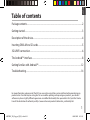 1
1
-
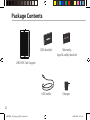 2
2
-
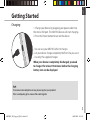 3
3
-
 4
4
-
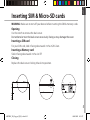 5
5
-
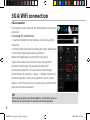 6
6
-
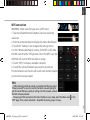 7
7
-
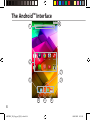 8
8
-
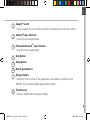 9
9
-
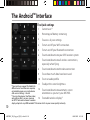 10
10
-
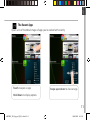 11
11
-
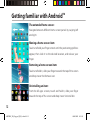 12
12
-
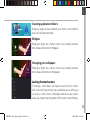 13
13
-
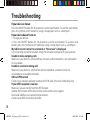 14
14
-
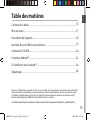 15
15
-
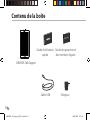 16
16
-
 17
17
-
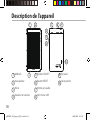 18
18
-
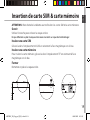 19
19
-
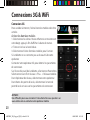 20
20
-
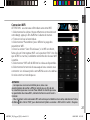 21
21
-
 22
22
-
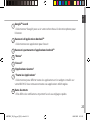 23
23
-
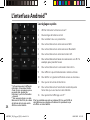 24
24
-
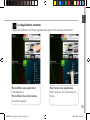 25
25
-
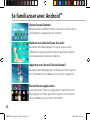 26
26
-
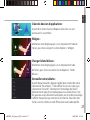 27
27
-
 28
28
-
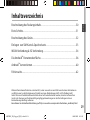 29
29
-
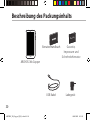 30
30
-
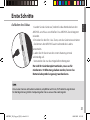 31
31
-
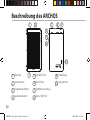 32
32
-
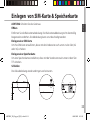 33
33
-
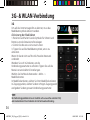 34
34
-
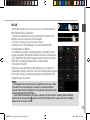 35
35
-
 36
36
-
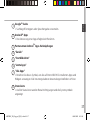 37
37
-
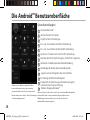 38
38
-
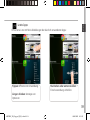 39
39
-
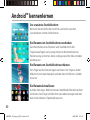 40
40
-
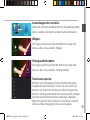 41
41
-
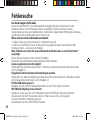 42
42
-
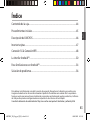 43
43
-
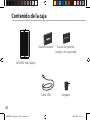 44
44
-
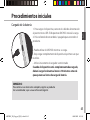 45
45
-
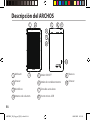 46
46
-
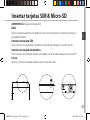 47
47
-
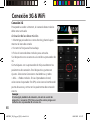 48
48
-
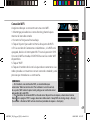 49
49
-
 50
50
-
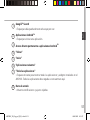 51
51
-
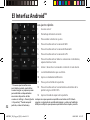 52
52
-
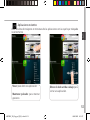 53
53
-
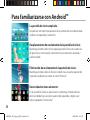 54
54
-
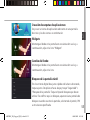 55
55
-
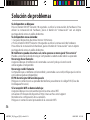 56
56
-
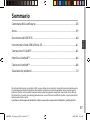 57
57
-
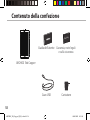 58
58
-
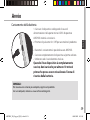 59
59
-
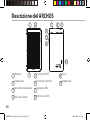 60
60
-
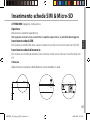 61
61
-
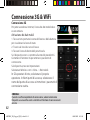 62
62
-
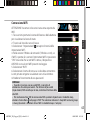 63
63
-
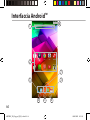 64
64
-
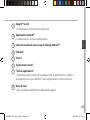 65
65
-
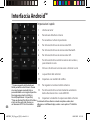 66
66
-
 67
67
-
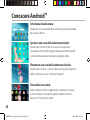 68
68
-
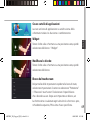 69
69
-
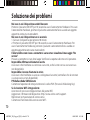 70
70
-
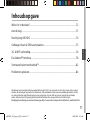 71
71
-
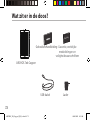 72
72
-
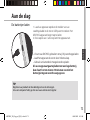 73
73
-
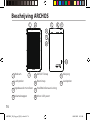 74
74
-
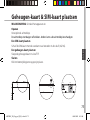 75
75
-
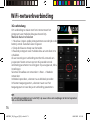 76
76
-
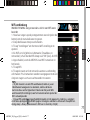 77
77
-
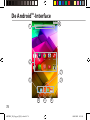 78
78
-
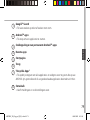 79
79
-
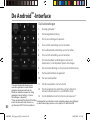 80
80
-
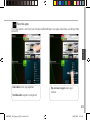 81
81
-
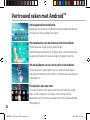 82
82
-
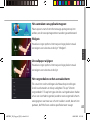 83
83
-
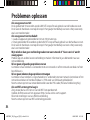 84
84
-
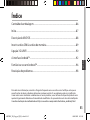 85
85
-
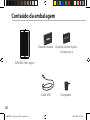 86
86
-
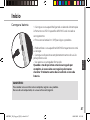 87
87
-
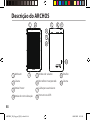 88
88
-
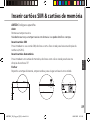 89
89
-
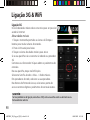 90
90
-
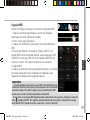 91
91
-
 92
92
-
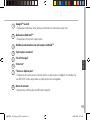 93
93
-
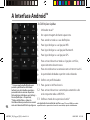 94
94
-
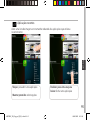 95
95
-
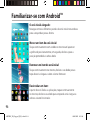 96
96
-
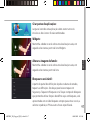 97
97
-
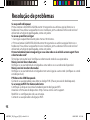 98
98
-
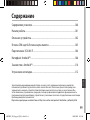 99
99
-
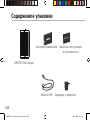 100
100
-
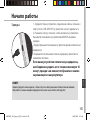 101
101
-
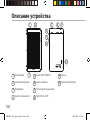 102
102
-
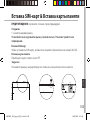 103
103
-
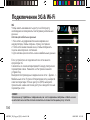 104
104
-
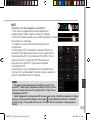 105
105
-
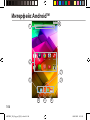 106
106
-
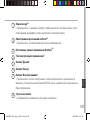 107
107
-
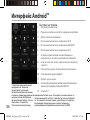 108
108
-
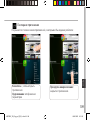 109
109
-
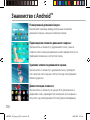 110
110
-
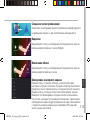 111
111
-
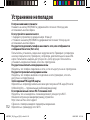 112
112
-
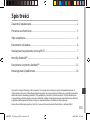 113
113
-
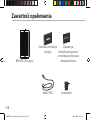 114
114
-
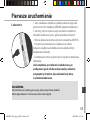 115
115
-
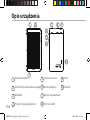 116
116
-
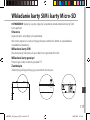 117
117
-
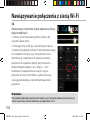 118
118
-
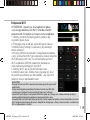 119
119
-
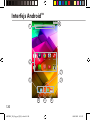 120
120
-
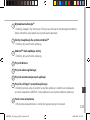 121
121
-
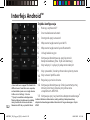 122
122
-
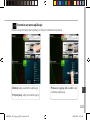 123
123
-
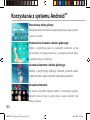 124
124
-
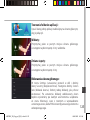 125
125
-
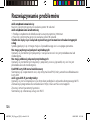 126
126
-
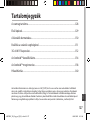 127
127
-
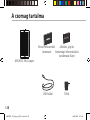 128
128
-
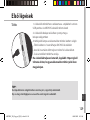 129
129
-
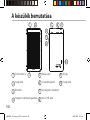 130
130
-
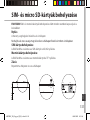 131
131
-
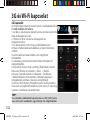 132
132
-
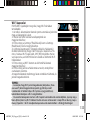 133
133
-
 134
134
-
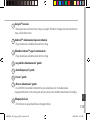 135
135
-
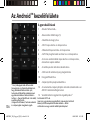 136
136
-
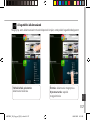 137
137
-
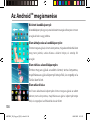 138
138
-
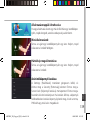 139
139
-
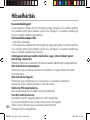 140
140
-
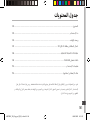 141
141
-
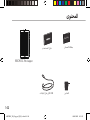 142
142
-
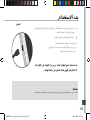 143
143
-
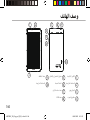 144
144
-
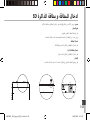 145
145
-
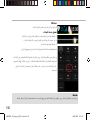 146
146
-
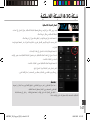 147
147
-
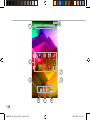 148
148
-
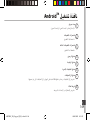 149
149
-
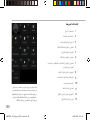 150
150
-
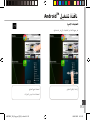 151
151
-
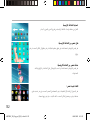 152
152
-
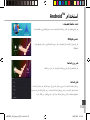 153
153
-
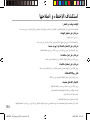 154
154
-
 155
155
-
 156
156
-
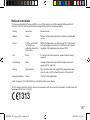 157
157
-
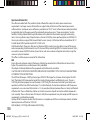 158
158
Archos 70 Series User 70b Copper Handleiding
- Categorie
- Tabletten
- Type
- Handleiding
- Deze handleiding is ook geschikt voor
in andere talen
- English: Archos 70 Series User 70b Copper User manual
- italiano: Archos 70 Series User 70b Copper Manuale utente
- русский: Archos 70 Series User 70b Copper Руководство пользователя
- français: Archos 70 Series User 70b Copper Manuel utilisateur
- español: Archos 70 Series User 70b Copper Manual de usuario
- Deutsch: Archos 70 Series User 70b Copper Benutzerhandbuch
- português: Archos 70 Series User 70b Copper Manual do usuário
- polski: Archos 70 Series User 70b Copper Instrukcja obsługi
Gerelateerde papieren
Andere documenten
-
 Archos 101 Series User 101 Magnus Handleiding
Archos 101 Series User 101 Magnus Handleiding
-
 Archos 101 Series User 101 Copper Handleiding
Archos 101 Series User 101 Copper Handleiding
-
 Archos Helium Series User 80 Helium - 4G Handleiding
Archos Helium Series User 80 Helium - 4G Handleiding
-
Archos 101 Series User 101b Copper Handleiding
-
Archos Xenon Series User Xenon 80D Handleiding
-
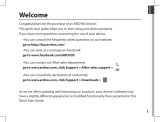 Manual del Usuario Archos 101c Copper Handleiding
Manual del Usuario Archos 101c Copper Handleiding
-
 Archos 101 Series User Xenon 101b Handleiding
Archos 101 Series User Xenon 101b Handleiding
-
 Archos 101 Series User 101 Helium Handleiding
Archos 101 Series User 101 Helium Handleiding
-
 Archos 101 Series User 70 Helium Handleiding
Archos 101 Series User 70 Helium Handleiding
-
 Archos Xenon Series User Xenon 80b Handleiding
Archos Xenon Series User Xenon 80b Handleiding